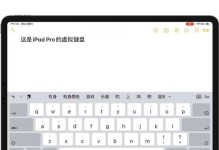电脑通电了却开不了机,这可真是让人头疼的问题啊!你是不是也遇到了这种情况,心里直呼“这可怎么办呢?”别急,让我来给你支支招,帮你一步步排查问题,让你的电脑重获新生!
一、电源问题,先从源头查起
1. 检查电源线:首先,你得确认电源线是不是插好了,有时候电源线松了或者插头没插紧,电脑自然就开不了机了。记得检查一下电源线有没有破损,或者接触不良的地方。
2. 电源插板:如果电源线没问题,那就要检查一下电源插板了。有时候插板可能不通电,或者插头没插紧,这时候你需要换个插板试试。
3. 电源适配器:如果你的电脑是笔记本,那就要检查一下电源适配器了。有时候适配器可能坏了,或者接触不良,这时候你可以试试换个适配器。
二、硬件问题,排查细节
1. 主板:如果电源没问题,那就要考虑是不是主板出了问题。你可以检查一下主板上的LED灯,如果LED灯不亮,那可能就是主板的问题了。
2. 内存条:有时候内存条没插紧,或者内存条本身出了问题,也会导致电脑开不了机。你可以尝试重新插拔内存条,或者换个内存条试试。
3. 硬盘:硬盘出问题也会导致电脑开不了机。你可以尝试用其他电脑的硬盘替换看看电脑能不能正常启动。
三、软件问题,重装系统试试
1. 系统损坏:有时候电脑开不了机是因为系统损坏了。你可以尝试重装系统,或者使用系统恢复功能。
2. 病毒感染:有时候电脑开不了机是因为病毒感染了。你可以使用杀毒软件进行全盘扫描,清除病毒。
四、其他问题,试试这些小技巧
1. 清除主板静电:如果你的电脑长时间不通电,主板可能积累静电导致无法启动。你可以拔掉所有外接设备,长按电源键15-20秒释放残余电量,重新连接电源后尝试开机。
2. 检查电池状态:如果你的电脑是笔记本,那就要检查一下电池状态了。有时候电池可能锁死了,你可以尝试拔掉电源适配器,取下电池,长按电源键10秒,重新装回电池并连接电源。
3. 尝试外接显示器:如果你听到风扇运转但屏幕无显示,可能是显示屏排线接触不良。你可以尝试外接显示器,看看电脑能不能正常启动。
说了这么多,你是不是已经头都大了?其实,电脑开不了机的问题并不复杂,只要按照上面的方法一步步排查,相信你一定能找到问题的所在。不过,如果实在不行,那还是建议你找专业的维修人员帮忙解决吧!
提醒大家,平时要注意保养电脑,定期清理灰尘,检查硬件设备,这样才能让电脑保持良好的工作状态,避免出现各种问题。希望我的文章能帮到你,祝你电脑使用愉快!